Wenn Sie eine neuere version der Google Chrome web-browser und einem blocker-Erweiterungen wie ” uBlock zu blockieren, Werbung und andere unerwünschte Elemente auf websites, die Sie vielleicht bemerkt haben, dass die Sperrung nicht funktioniert so gut wie zuvor.
Während Inhalte und Ressourcen sind immer noch gesperrt, auf vielen Websites, können Sie bemerkt haben, dass dies nicht der Fall auf mehr.
YouTube oder Spotify zum Beispiel scheinen in die Kategorie-anzeigen dürfen nicht blockiert sind, auf diesen Seiten mehr in den Chrome-browser.
Während Ihr Erster Gedanke könnte sein, dass die Seiten etwas verändert an Ihrem Ende macht, dass aktuelle ad-blocking-Regeln nutzlos, es ist offenbar nicht der Fall.
Diskussion über uBlock s Github page zeigt mit dem finger auf neuen Web-Request-code, dass Google implementiert in den letzten vier Wochen.
Die wichtigste Frage in Bezug auf das blockieren von Inhalten auf dem Web ist, dass der neue code ist die Behandlung von installierten Anwendungen — YouTube oder Spotify — wie, Servererweiterungen sowie die Auswirkungen installiert-blocker-Erweiterungen.
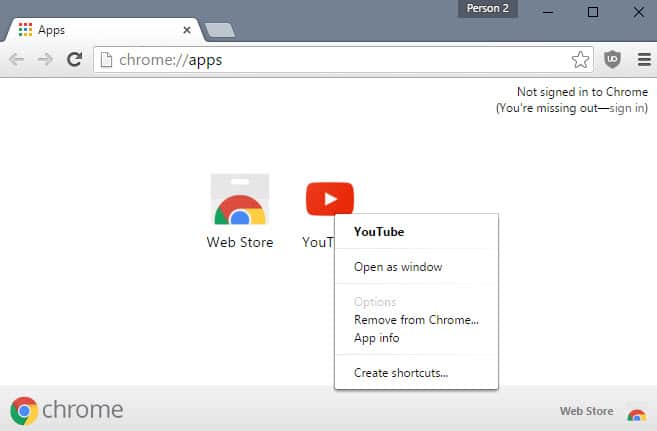
Probieren Sie die folgende Problemumgehung, wenn Sie betroffen sind:
- Öffnen Sie chrome://apps/ web browser. Es öffnet sich eine Seite, die listet alle installierten Anwendungen in den browser. Bitte beachten Sie, dass Sie sehen können apps dort aufgeführt, auch wenn Sie nicht installiert, wie kann Chrome Schiff mit apps vorinstalliert.
- Um eine Anwendung zu entfernen aus Chrome, mit der rechten Maustaste auf das entsprechende Symbol auf der Seite und wählen Sie “entfernen aus Chrome”.
- Chrome zeigt eine Sicherheitsabfrage an. Stellen Sie sicher, dass Sie entfernen Sie Sie als gut, um loszuwerden, der application.
- Das entfernen der apps ” – Symbol auf chrome://apps zeigt eine erfolgreiche deinstallation der app.
- Wiederholen Sie die Schritte für andere Anwendungen, die Sie möglicherweise installiert haben, und nicht verwenden.
Hinweis: Entfernen Sie die YouTube-Anwendung hat keine Auswirkungen auf die tatsächliche website des service.
Sollten Sie bemerken anschließend, dass Inhalte blockiert sind, wieder auf den betroffenen Seiten. Also, wenn Sie feststellen, dass sich die Werbung nicht blockiert auf Websites, die Sie besuchen, möchten Sie vielleicht zu prüfen, die Anwendungen installiert in Chrome, um sicherzustellen, dass Sie nicht der Grund dafür.